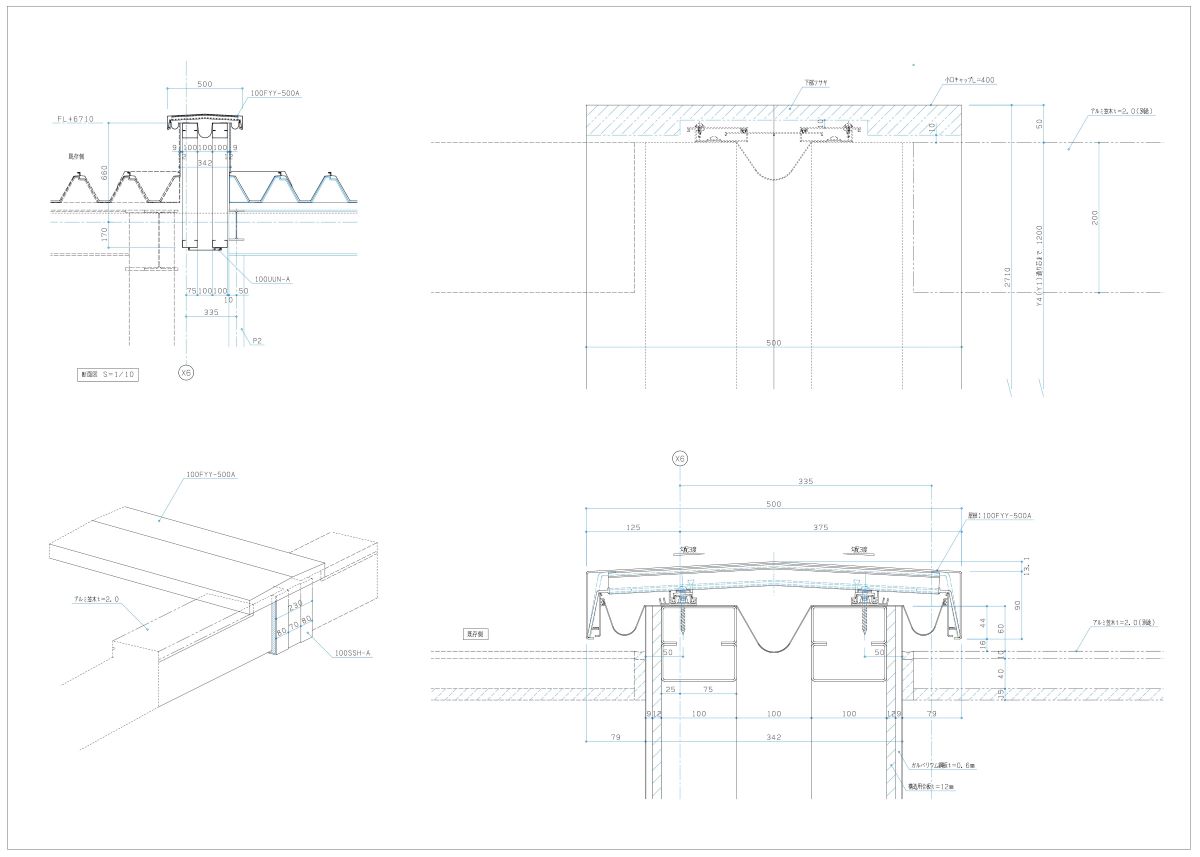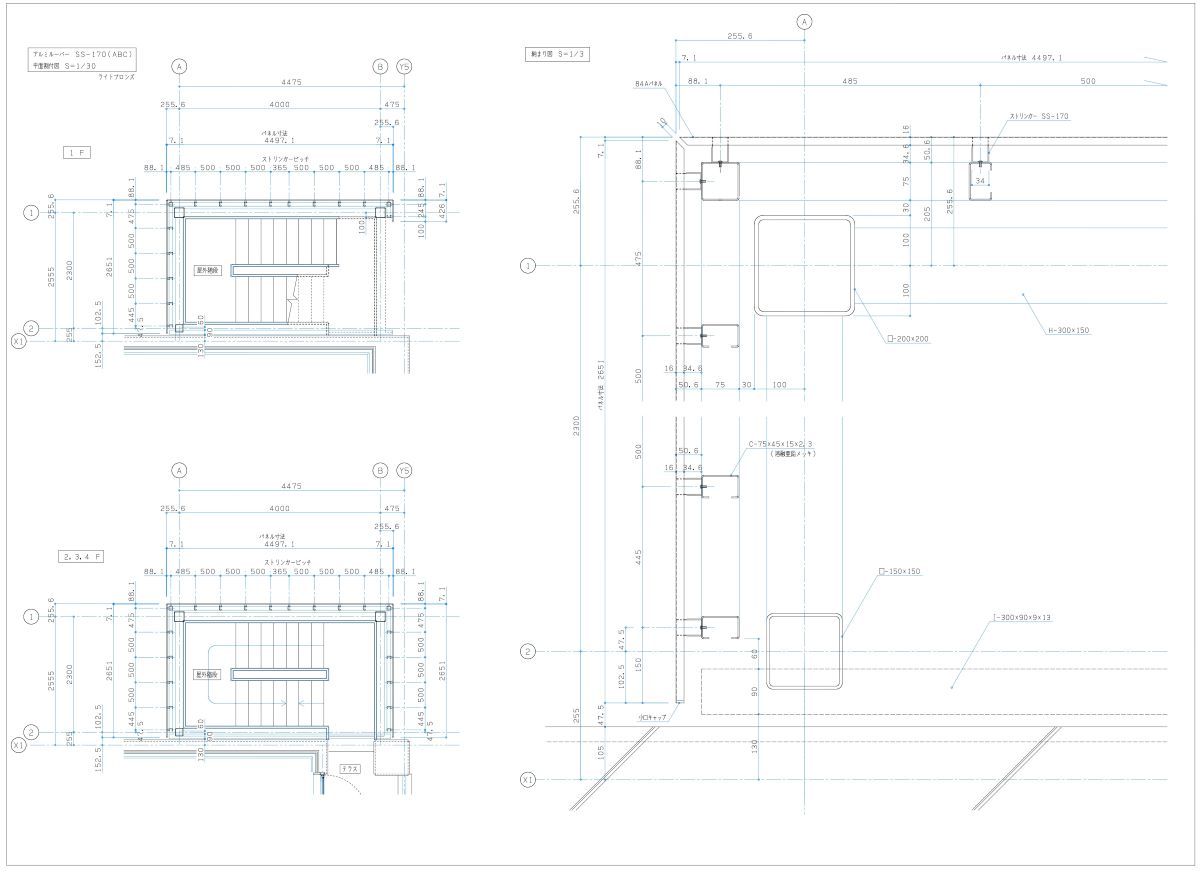ネットから問い合わせがありました。
Q&Aコーナーとして掲載します。
質問
こちらのブログで書かれた幕板などの金物施工図をダウンロードさせて頂きトレースしているのですが、どのようにしてレイヤー分けを行っているが教えていただけますでしょうか。
という質問への回答になります。
レイヤーとは
レイヤーとは、層、階層、層にする、層をなす、などの意味を持つ英単語。何かの構造や設計などが階層状になっているとき、それを構成する一つ一つの階層のことをレイヤーという。
CADでいうレイヤー(layer)は「画層」と言い、1枚の図面を複数のレイヤーで作図できるのです。
複数のレイヤーを使う理由は
- 縮尺の違う図を1枚におさめたい
- 複数の人数で書いているので、作業を分けて進めるため
- 訂正の時、削除や移動をピンポイントで操作したい
などの理由からになります。
金物施工図の場合は複数で書くことはあまりなく、内容も複雑ではないので、レイヤーを使う理由はほぼ❶になります。
私の場合、基本となる縮尺を決めています。
この縮尺にした理由は
寸法や文字が重ならない
見やすい図面というのを第一に考えています。
私流の基本となるスケール(縮尺)はこちら↓に書いてあります。
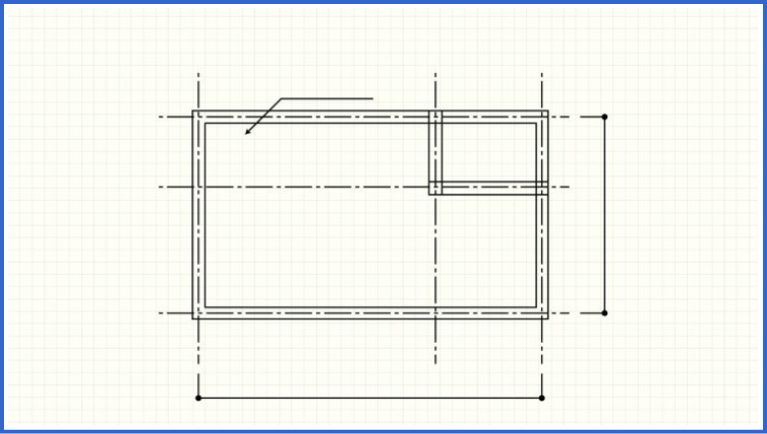
レイヤーの使い方
JW-CADの場合
JW-CADのレイヤーについてはこちらの動画がわかりやすいと思います。
FUTUREの場合
私が使ってる「FUTURE」のレイヤーはとてもシンプルです。
この図面は屋上の笠木と手摺付笠木の図面です。
レイヤー(画層)は
| レイヤー名称 | 図名 | 縮尺 |
|---|---|---|
| A1横 | 図枠 | 1/1 |
| No2 | 納まり図 | 1/2 |
| 002 | 平面割付図 | 1/60 |
表の3つになります。
(普段はレイヤー名称 001,002としています)
A1横:図枠

普段は枠の下部に工事名称、設計、施工、図名、日付、縮尺、図番など入ったものを使います。
No2:納まり図
CADソフト「FUTURE」は一番下に現在書いている図面のレイヤー名称と縮尺が表示されています。
平面割付図の合間に納まり図が入りそうな場合は、新たに1/2のレイヤーを作ってそこに書きます。
ごちゃごちゃにならないよう配置します。
002:平面割付図

平面割付図に納まり図を入れる場合は、納まり図を配置してから、見づらくなりそうなら通り芯などの線を消します。
作図例1:EXP.J
屋根EXP.Jの納まりになります。
左側にS=1/10で
断面(意匠図をコピー+追記)
姿図(2D CADなので自作)
を置きました。
作図例2:ルーバー
左側に階段室の平面割付図 S=1/30
右側にコーナー部分と壁取り合いを1/3で書きました。
まとめ
縮尺の違いだけでなく、例えば幕板の修正が入りそうだけど構造は変更ない場合レイヤーを変えたり、私の場合は同じレイヤーで色を変えたりしています。
図面を見た人がわかりやすい図面を書くのが1番大事ですが、金物施工図は訂正ありきなので、その時に早く書き直しができるようレイヤーや色分けを考えて作図しましょう。